Якщо вам важко керувати своїм довгим списком завдань, ви можете розглянути можливість використання однієї з цих програм для настільних комп’ютерів. Вони спеціально розроблені, щоб допомогти вам залишатися в курсі абсолютно будь -чого, починаючи від робочих проектів і закінчуючи домашніми справами.
Ці програми також пропонують підтримку співпраці з іншими, тому вони ідеально підходять для будь -яких групових проектів, де важливо керувати часом та дотримуватися графіка.
Зміст
Здебільшого ці програми є безкоштовними, але деякі можуть мати функції за додаткову плату. Ми поговоримо про це детальніше, коли детальніше розглянемо кожен додаток.
№1 - Trello

Trello став дуже популярним додатком для підвищення продуктивності, який також є ефективним інструментом співпраці в команді.
З Trello ви можете мати дошки, які зосереджені на певному проекті. Ви додаєте картки на дошку, а потім можете додавати коментарі, зображення та інші віджети до кожної картки.
Ідея полягає в тому, що ви можете помістити кілька завдань в одну дошку і мати окремі картки для відстеження прогресу кожного завдання.
Під час спільної роботи ви можете позначати користувачів на картках, писати їхні імена у коментарях, щоб надіслати їм сповіщення, а також використовувати мітки для ефективного керування завданнями в налаштуваннях групи.
Макет

Відвідавши домашню сторінку Trello, ви побачите концентратор, що містить усі ваші дошки. Тут ви можете створювати дошки для нових проектів. Дуже легко мати окремі дошки практично для всього.
Існує також канал трекера, який можна використовувати для відстеження змін та сповіщень з дощок, до яких ви маєте доступ.
Коли ви створюєте нову дошку, вам надаються деякі параметри налаштування. Ви можете назвати його, надати йому колір або тематичний фон і вибрати, чи хочете ви, щоб це була особиста дошка або групова дошка. Якщо ви оберете останнє, вам буде запропоновано надіслати запрошення електронною поштою іншим користувачам Trello.
Ви маєте повний контроль над тим, як ви готуєте свої дошки. Кожен робить це по -різному. Ви можете виділити кожну картку для певних завдань або мати картку на кожен день тижня.
Кількість карт, які можна розмістити на кожній дошці, не обмежена, тому ви можете ефективно використовувати одну дошку для відстеження кожного дня.
Потенціал продуктивності

Безумовно, у компанії Trello є великий потенціал продуктивності. Його легко відзначити як один з найкращих настільних додатків для управління завданнями, оскільки він має такий широкий спектр потенційних застосувань.
Система дощок і карт за умовчанням дещо обмежена з точки зору функціональності, але ви можете збільшити її за допомогою віджетів, і гра повністю зміниться. На Trello віджети називаються "Power-Ups". Нові бонуси додаються постійно.
Ви можете додати такі речі, як групове голосування або опитування для дощок команд, інструменти для автоматизації або дублювання карт, а також плагіни для популярних платформ, таких як Google Drive, Slack, Dropbox та багато іншого.
Завдяки бонусам потенціал продуктивності на Trello ніколи не вичерпується.
Ціна
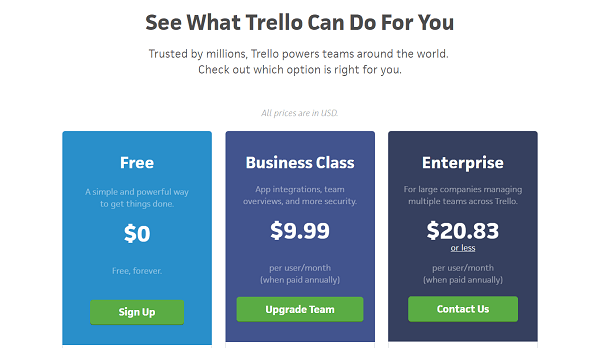
На жаль, бонуси обмежуються платними користувачами. Ви можете отримати гідний рівень функціональності від Trello та одне безкоштовне живлення на кожну плату як безкоштовний користувач, але за кращу інтеграцію або автоматизацію завдань вам доведеться заплатити.
Ви можете платити $ 9,99 за користувача на місяць, щоб отримати необмежену кількість бонусів. Це також збільшує обмеження завантаження файлу з 10 МБ до 250 МБ. Корпоративний варіант для великих компаній, який поставляється з додатковою безпекою коштує близько 20 доларів на користувача, але ціна змінюється залежно від кількості користувачів.
Синхронізація

Додатки для підвищення продуктивності набагато корисніші, коли ви можете швидко отримати доступ до всіх своїх плат на кількох пристроях. Для Trello все зберігається в хмарі, а це означає, що ви отримаєте однаковий досвід на будь -якому пристрої, на якому ви входите.
Trello має три підтримувані платформи -
- Автономні настільні програми для Mac/Windows
- Веб -версія на Trello.com
- Мобільні програми для iOS/Android
Що слід враховувати
Одна з найбільших проблем у Trello - це те, що вона вимагає від вас підключення до Інтернету. У сучасному віці це не надто складно, але якщо з якоїсь причини ви втратили з’єднання з Інтернетом і хочете перевірити свої завдання, ви не зможете це зробити за допомогою Trello.
#2 - Evernote

Evernote - це чудовий додаток для керування завданнями для тих, хто хоче швидкий і зручний спосіб записати думки, дати подій та майбутні завдання.
Evernote більше схожий на текстовий процесор, перетворений у потужну програму для створення нотаток, але він поставляється з корисними інструментами, щоб переконатися, що ви не просто записуєте списки справ чи нотатки.
Наприклад, Evernote дозволяє встановлювати нагадування для кожної окремої нотатки, а ви можете додавати до своїх нотаток фотографії або PDF -файли, щоб надати їм трохи стилю.
Макет

Якщо ви коли -небудь користувалися текстовим процесором, ви почуватиметесь як вдома з Evernote.
Починаючи з крайнього лівого боку, у вас є доступ до ваших нотаток, функції пошуку та інших інструментів навігації.
Праворуч у вас є панель доступу до нотаток у вибраній області з першої панелі. Потім, нарешті, у вас є повноцінний текстовий процесор для написання ваших приміток праворуч від другої панелі.
Одним з важливих аспектів Evernote є функція блокнотів. Завдяки цьому ви можете впорядковувати нотатки в різні папки. Для цього існує багато варіантів використання, залежно від того, наскільки ви любите записувати. Мабуть, найпоширенішим варіантом було б створення окремого блокнота як для вашого професійного, так і для суспільного життя.
Потенціал продуктивності

Візьміть свій стандартний текстовий процесор, додайте сповіщення про нагадування, а потім включіть потужну організаційну функцію, і це коротко про потенціал продуктивності Evernote.
Для співпраці з командою Evernote, безумовно, є варіантом. Насправді, завдяки потужності, яку надає вбудований текстовий процесор, можна багато чого.
Для ведення особистих записів також підходить Evernote. Це особливо вірно, якщо ви така людина, яка любить тримати свої нотатки інформативними або у вас є звичка записувати все, що вам спадає на думку.
Функціональних можливостей відносно небагато, окрім того, чого ви очікуєте від Документів Google або Microsoft Word. Мабуть, єдина видатна особливість - це функція пошуку. Завдяки цьому ви можете легко шукати всю свою колекцію нотаток.
Якщо ви пам’ятаєте, що писали примітку про щось, але просто не можете її знайти, просте введення фрази чи слова у рядку пошуку призведе вас до потрібної нотатки.
Ціна

Evernote здебільшого безкоштовний, але за додаткові функції потрібно платити. Як безкоштовний користувач, ви отримуєте дуже маленьку обмеження на 60 МБ щомісячних завантажень, тому вам доведеться дотримуватися тексту. Ви можете синхронізувати лише між двома різними пристроями.
Якщо ви сплачуєте преміальну підписку за 7,99 дол. США на місяць, ви отримаєте необмежену синхронізацію, обмеження на завантаження 10 ГБ на місяць і можливість доступу до нотаток в автономному режимі.
Бізнес -пакет становить 14,99 доларів США на місяць на користувача, і це дає вам преміальні функції, а також більше функцій для спільної роботи.
Синхронізація

Evernote має програми для Windows, Mac, iOS та Android. На веб -сайті Evernote.com також є веб -версія. Як безкоштовний користувач, ви можете синхронізувати свої нотатки між 2 пристроями. Якщо ви платите, ви можете синхронізувати між необмеженими пристроями, а також зберігати та отримувати доступ до приміток для використання в автономному режимі.
Що слід враховувати
Для базових нотаток Evernote є кращим варіантом, ніж Microsoft Word або Google Docs. Він пропонує нагадування та покращує організаційні можливості. Однак Evernote дещо обмежений, якщо ви не платите, і макет виглядає дещо незграбним у порівнянні з Evernote, коли ви намагаєтесь співпрацювати над кількома завданнями одночасно.
#3 - Wunderlist

Wunderlist-це потужний додаток зі списком справ, який підтримується на багатьох платформах. Він зосереджує увагу на створенні списку справ з короткими, прямими завданнями.
Налаштувати Wunderlist і почати відстежувати нотатки дуже просто. Для людей, які просто дбають про швидке рішення для відстеження своїх майбутніх завдань, воно їм цілком підійде.
Макет

Якщо ви користуєтесь будь -якими програмами Microsoft, вам буде добре знайомий з макетом Wunderlist. Якщо ні, не хвилюйтесь, це все одно дуже просто.
Просто натисніть «додати справу», а потім дайте назву справі. Після цього ви можете натиснути кожне завдання, щоб додати кінцевий термін, а також надати додаткову інформацію, якщо це необхідно.
Це майже все. Після цього ви зможете переглянути всі свої справи в одному простому списку. У будь -який момент ви можете поставити прапорець, щоб завершити завдання та заархівувати його. Ви також можете натиснути кнопку зірочки, щоб закріпити певне завдання у верхній частині списку.
Потенціал продуктивності

Користувачі Wunderlist мають достатній рівень функціональності. Здебільшого ви не збираєтесь використовувати Wunderlist для співпраці над складними проектами, але він добре працює для простих завдань.
Якщо ви хочете організувати свої завдання, ви можете створити кілька різних списків. Кожен список може містити власний вибір завдань.
Ви можете поділитися своїми справами з іншими користувачами Wunderlist, що робить його чудовим варіантом для обміну такими речами, як списки покупок або майбутні плани груп.
За функціональністю він не відповідає Trello або навіть Evernote, але для більшості основних завдань Wunderlist робить більш ніж достатньо.
Ціна

Найкраще у Wunderlist те, що навряд чи вам доведеться платити за його послуги. Перша підписка коштує 4,99 доларів на місяць, і вона дає вам необмежену кількість файлів та підзадач.
Ви також можете отримати бізнес -версію, яка коштує $ 4,99 на користувача на місяць, і це вводить функцію управління командою.
Синхронізація
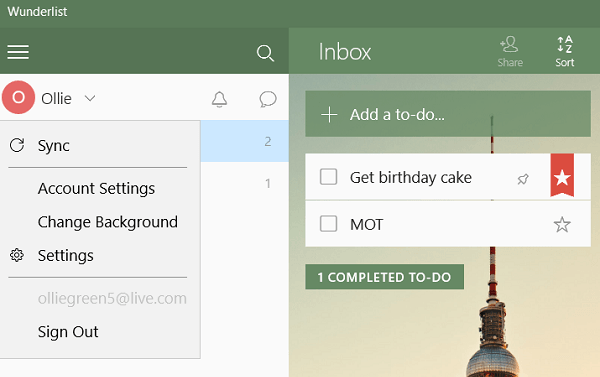
Синхронізація між пристроями у Wunderlist дуже проста, але це потрібно робити вручну. Просто натисніть своє ім’я у верхньому лівому куті, а потім натисніть «синхронізувати».
Причина, чому вам потрібно це зробити, полягає в тому, що Wunderlist не завжди в мережі, на відміну від інших двох варіантів у цьому списку. Це означає, що будь -які зміни, які ви внесете до свого облікового запису Wunderlist після входу, будуть збережені на вашому пристрої, і ви завжди зможете переглядати свої завдання без підключення до Інтернету.
Майте на увазі, що для синхронізації з іншими пристроями вам потрібно буде під’єднатися до Інтернету.
Якщо говорити про інші пристрої, Wunderlist підтримується у Windows, Mac, iOS та Android.
Що слід враховувати
Wunderlist - це чудовий безкоштовний варіант, якщо вам не потрібен широкий функціонал. Хоча це можливо, Wunderlist не такий чудовий, коли справа стосується управління групами та співпраці над проектами.
Резюме
Дякуємо, що прочитали наш огляд найкращих настільних програм для безкоштовного управління завданнями. Сподіваємось, що цей список виявився корисним.
Ласкаво просимо на Help Desk Geek- блог, повний технічних порад від надійних технічних експертів. У нас є тисячі статей та посібників, які допоможуть вам вирішити будь -яку проблему. Наші статті були прочитані понад 150 мільйонів разів з моменту запуску у 2008 році.
Ми також ненавидимо спам, відписуйтесь у будь -який час.


